- სკაიპი არის ერთ-ერთი ყველაზე პოპულარული მყისიერი მესინჯერის აპლიკაცია, მაგრამ ისევე, როგორც სხვა პროგრამებს, მას პრობლემებიც აქვს.
- ბევრმა მომხმარებელმა განაცხადა, რომ Skype მუდმივად ეკითხება მათ პაროლს.
- ამის გამოსასწორებლად, დარწმუნდით, რომ Skype არის განახლებული. თუ ეს ვერ გამოასწორებს პრობლემას, შეიძლება მოგიწიოთ Skype- ის ხელახლა ინსტალაცია.
- გაქვთ პრობლემები Skype- თან? თუ ასეა, დარწმუნდით, რომ შეამოწმეთ ჩვენი Skype hub უფრო სიღრმისეული სახელმძღვანელოებისთვის.

ეს პროგრამა თქვენს დრაივერებს განაგრძობს მუშაობას და ამით გიცავთ კომპიუტერის ჩვეულებრივი შეცდომებისგან და აპარატურის უკმარისობისგან. შეამოწმეთ თქვენი ყველა მძღოლი ახლა 3 მარტივ ეტაპზე:
- ჩამოტვირთეთ DriverFix (დადასტურებული ჩამოტვირთვის ფაილი).
- დააჭირეთ დაიწყეთ სკანირება იპოვონ ყველა პრობლემატური მძღოლი.
- დააჭირეთ განაახლეთ დრაივერები ახალი ვერსიების მისაღებად და სისტემის გაუმართაობის თავიდან ასაცილებლად.
- DriverFix გადმოწერილია ავტორი 0 მკითხველი ამ თვეში.
Skype შესანიშნავი საშუალებაა ოჯახთან და მეგობრებთან კონტაქტის შესანარჩუნებლად, მაგრამ ზოგიერთმა მომხმარებელმა აღნიშნა, რომ Skype მუდმივად სთხოვს მათ პაროლს.
აი, როგორ აღწერა ერთმა მომხმარებელმა ეს პრობლემა Microsoft- ის პასუხები ფორუმი:
საკმაოდ დიდხანს ვიყენებ სკაიპს. ეს კარგად მუშაობდა, მაგრამ skype- ის უახლესი განახლების შემდეგ, ის კვლავ ითხოვს პაროლს ისევ და ისევ, მიუხედავად იმისა, რომ მე შევიყვანე სწორი პაროლი, რადგან ის მუშაობს სკაიპის ვებ ვერსიაზე. მე შევეცადე ყველა შესაძლო გამოსავალი, თუნდაც სკაიპის ხელახალი ინსტალაცია, მაგრამ პრობლემა მაინც არსებობს. მე კი ვცდილობდი Windows დამცველის პარამეტრების შეცვლას, მაგრამ სხვა არაფერი მომხდარა.
საბედნიეროდ, მაიკროსოფტმა გაითვალისწინა ეს საკითხი და უკვე შეადგინა კომუნიკაციური პლატფორმის უახლესი ვერსიის გადაწყვეტა.
რა ვქნა, თუ Skype მუდმივად ითხოვს პაროლს?
1. განაახლეთ Skype
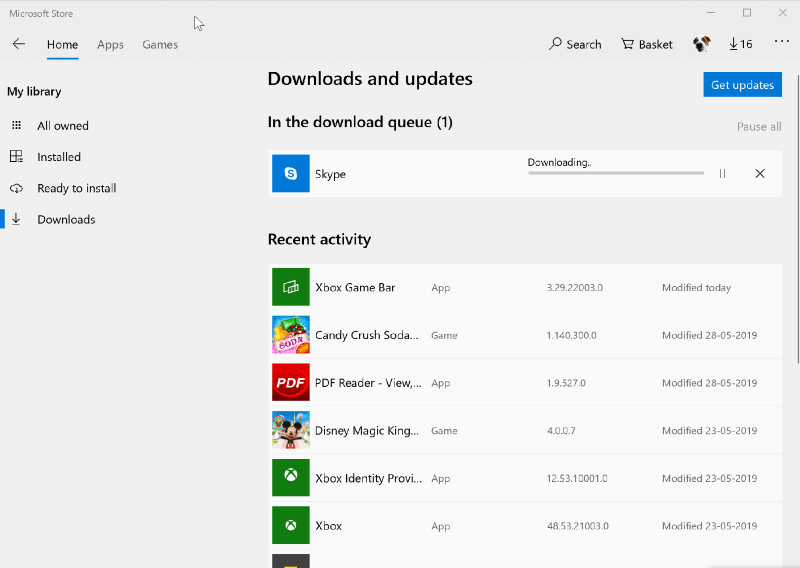
- დაიწყეთ Microsoft Store.
- დააჭირეთ ღილაკს სამი ჰორიზონტალური წერტილი ზედა მარჯვენა კუთხეში და აირჩიეთ ჩამოტვირთვები და განახლებები.
- იმ ჩამოტვირთვები და განახლებები გვერდზე, იხილეთ განახლება სკაიპი.
- თუ კი, ჩამოტვირთეთ განახლება.
- თუ არა, თქვენს სისტემაში უკვე დაინსტალირებული გაქვთ უახლესი ვერსია.
2. განაახლეთ Windows
- Წადი დაწყება > პარამეტრები > განახლება და უსაფრთხოება.
- თქვენ ნახავთ ბოლოს, როდესაც თქვენს კომპიუტერს შეამოწმა განახლებები.
- თუ გრძელი ხარვეზია, დააჭირეთ ღილაკს Შეამოწმოთ განახლებები ღილაკი, რომ შეამოწმოთ არის თუ არა ხელმისაწვდომი.

- ჩამოტვირთეთ და დააინსტალირეთ ნებისმიერი განახლება, რომელიც ხელმისაწვდომია.
3. წაშალეთ და ხელახლა დააინსტალირეთ Skype:
- წაშალოთ სკაიპი, წადი დაწყება > პარამეტრები > პროგრამები.
- იმ პროგრამები და ფუნქციები გვერდი, მოძებნეთ სკაიპის პროგრამა.
- აირჩიეთ და იგივე და დააჭირეთ ღილაკს წაშალეთ
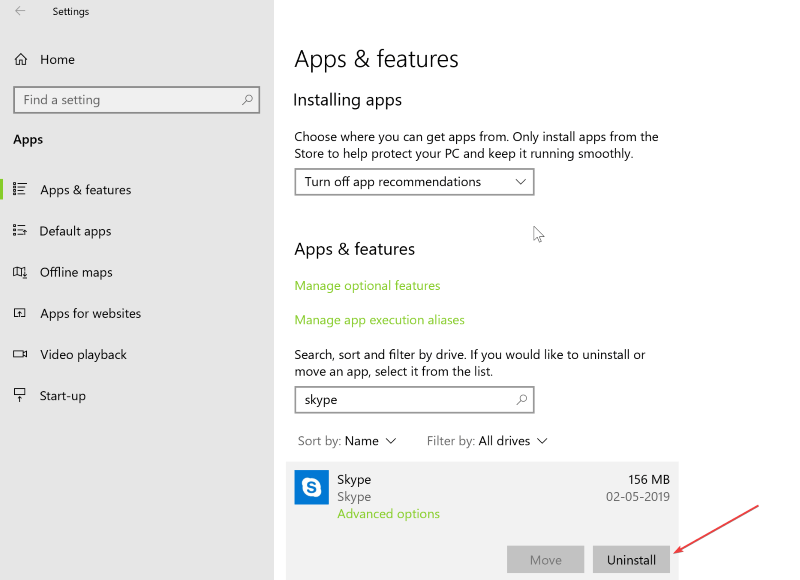
- მიჰყევით ეკრანზე მითითებულ ინსტრუქციებს, რომლებიც შეიძლება გამოჩნდეს.
- ხელახლა დააყენოთ უახლესი ვერსია სკაიპი, დააჭირეთ აქ.
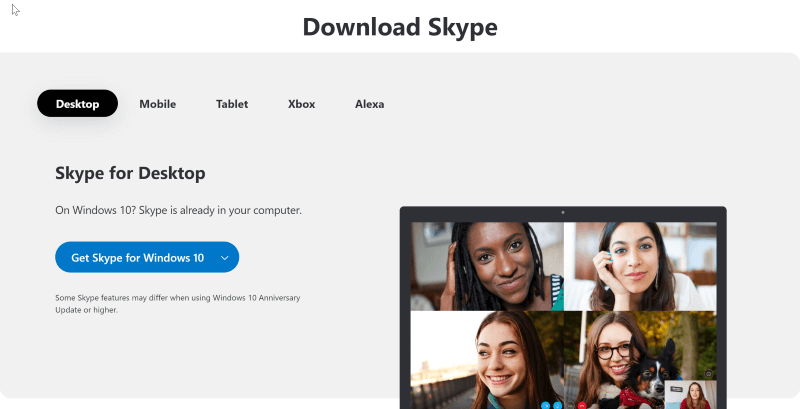
- აირჩიეთ ოპერაციული სისტემა, რომელიც გაქვთ თქვენს კომპიუტერში და ჩამოტვირთეთ Skype აპი.
- მიჰყევით ეკრანზე მითითებებს.
ეს მხოლოდ თქვენ უნდა გააკეთოთ, თუ Skype მუდმივად ითხოვს პაროლს.
ამასობაში, აქ მოცემულია რამდენიმე დაკავშირებული ტექსტი, რომ დაათვალიეროთ.
ხშირად დასმული შეკითხვები
თქვენი Skype სერთიფიკატები არის თქვენი მომხმარებლის სახელი ან ელ.ფოსტის მისამართი და პაროლი, რომელიც გამოიყენეთ თქვენი Skype ანგარიშის შექმნისას. შეისწავლეთ ჩვენი პაროლის მენეჯერების სია.
თქვენ არ შეგიძლიათ შეცვალოთ თქვენი Skype მომხმარებლის სახელი, მაგრამ შეგიძლიათ შეცვალეთ თქვენი სკაიპის ჩვენების სახელი.
![რა უნდა გააკეთოს, თუ Windows 10 Firewall დაბლოკავს Skype- ს [მარტივი სახელმძღვანელო]](/f/a5798baf2aaabeca3a969c85beca5c66.jpg?width=300&height=460)